شرح خطأ مطلوب لتحدي Instagram [تم تضمين استكشاف الأخطاء وإصلاحها]
وسائل التواصل الاجتماعي / / August 05, 2021
اليوم سوف نناقش مطلوب خطأ في تحدي Instagram. إذا كنت مستخدمًا متعطشًا لـ Instagram ، فيجب أن تكون قد صادفت هذا الخطأ. عادةً ما تكون رسائل الخطأ شرعية جدًا. أنشأها المطورون لتظهر عند حدوث شيء غير عادي أثناء استخدام التطبيق. وبالمثل ، فإن إحدى رسائل الخطأ هذه هي Instagram API / Response / LoginResponse: التحدي مطلوب.
توجد العديد من رسائل الخطأ المماثلة ولكن تحدث هذه الرسالة عندما تكون هناك مشكلة في تسجيل الدخول إلى التطبيق. في هذا الدليل ، سأخبرك المزيد عن هذا الخطأ. أيضًا ، سأضع بعض الحلول السهلة التي يمكنك تنفيذها والتي يجب أن تحل المشكلة ، لذا دعنا نتعمق في الدليل.

ذات صلة | كيفية تحرير قصة Instagram بعد النشر
جدول المحتويات
- 1 ما هو خطأ Instagram التحدي المطلوب.؟
-
2 إصلاح خطأ التحدي المطلوب
- 2.1 تسجيل الدخول من تطبيق Instagram
- 2.2 تعطل الخادم
- 2.3 تحقق من اتصالك بالإنترنت
- 2.4 حاول تحديث تطبيق Instagram
- 2.5 أعد تشغيل جهازك لإصلاح الخطأ المطلوب في تحدي Instagram
- 2.6 امسح ذاكرة التخزين المؤقت لـ Instagram
- 2.7 آخر بديل
ما هو خطأ Instagram التحدي المطلوب.؟
عادة ، يظهر هذا الخطأ عندما يحاول شخص ما تسجيل الدخول إلى Insta من خادم ويب. يحتوي كل تطبيق من تطبيقات الوسائط الاجتماعية تقريبًا على مجموعة البروتوكولات الخاصة به. عند حدوث خطأ مطلوب التحدي يمكن أن يكون هناك عدة أسباب لذلك.
أولاً ، ينظر إليك التطبيق على أنك روبوت. نظرًا لأن التحدي المطلوب هو الوظيفة التي تتحقق بشكل أساسي من برامج الروبوت وتمنعها من الوصول إلى Instagram. ثانيًا ، تحاول هذه الرسالة غالبًا المصادقة إذا كان المستخدم الحقيقي لذلك الحساب يقوم بتسجيل الدخول أم لا. إنها خطوة جيدة لمنع المتسللين من التعدي على حساب أي شخص. ولكن إذا منع المستخدم الحقيقي من تسجيل الدخول إلى حسابه الخاص ، فيجب معالجته.
من المحتمل جدًا أنك قد تواجه هذا الخطأ أثناء محاولة الوصول إلى Insta من جهاز الكمبيوتر / الكمبيوتر المحمول باستخدام متصفح. الآن ، كيف يمكننا إصلاح هذا الخطأ.؟ فيما يلي بعض الحلول التي يجب أن يتم فرزها بسهولة.
إصلاح خطأ التحدي المطلوب
لنبدأ باستكشاف الأخطاء وإصلاحها.
تسجيل الدخول من تطبيق Instagram
يجب أن يحل هذا المشكلة بشكل أساسي ويجب أن تكون قادرًا على تسجيل الدخول بسهولة إلى Insta دون أي رسالة خطأ. علاوة على ذلك ، من الأنسب استخدام Instagram من الهاتف المحمول.
تعطل الخادم
قد يحدث أن يكون الخادم معطلاً على Instagram. ثم تواجه رسائل الخطأ هذه التي لن تسمح لك بتسجيل الدخول إلى التطبيق. الآن ، كيف يعرف المرء عندما يكون الخادم معطلاً أم لا. لذلك ، عليك تتبع وقت تشغيل Instagram ووقت تعطله على موقع كاشف داون.
على هذا الموقع ، ستحصل على معلومات دقيقة حول تعطل الخادم. سيشمل المناطق حول العالم حيث يواجه المستخدمون نفس المشكلة التي تواجهها. عادةً ما يقوم المستخدمون المتأثرون بتغريد المشكلة على Down Detector. أيضًا ، ستتلقى إشعارًا عند انتهاء وقت التوقف وسيعمل الخادم بشكل جيد مرة أخرى.
عادةً ، إذا كان هناك نوع من سحق الأخطاء الخطيرة أو تم دمج مستوى كبير من التغيير ، فإن المطورين ينزلون التطبيق / الموقع لفترة طويلة من الصيانة. كما يقومون بإخطار المستخدمين من خلال المنتديات العامة بوقت التوقف عن العمل قبل إيقاف تشغيل الخادم.
تحقق من اتصالك بالإنترنت
في بعض الأحيان يكون مزود خدمة الإنترنت هو المسؤول عن كل هذه الأخطاء ولن تلاحظ ذلك. يعني ISP أن مزود خدمة الإنترنت هو الشخص الذي تستخدم الإنترنت الخاص به. لذلك ، تحتاج إلى التحقق مما إذا كان الاتصال على ما يرام من جانبك. حاول الوصول إلى تطبيقات أخرى واستخدم الإنترنت. إذا كان كل شيء آخر يعمل بشكل جيد ، فسيكون اتصالك على ما يرام. يشير إلى أن Instagram لديه بعض المشكلات في نهاية الخادم.
خلاف ذلك ، إذا لم ينجح شيء ، فاتصل بمزود خدمة الإنترنت. اسألهم عما إذا كانت هناك أي صيانة جماعية جارية. عادة ، يحدث توقف ISP إذا كانت الصيانة مستمرة من قبل ISP. انه بخير تماما. خلاف ذلك ، قم بتسجيل شكوى واطلب منهم الحضور والتحقق من اتصالك.
يمكنك أيضًا محاولة إعادة تعيين جهاز التوجيه يدويًا وإعادة إنشاء الاتصال. إذا لم يتم حلها ، فانتظر حتى يأتي رجال ISP ويصلحوها.
حاول تحديث تطبيق Instagram
ربما بسبب بعض الأخطاء في البناء الحالي لملف APK ، قد تظهر رسالة الخطأ هذه. دائمًا ما تسير تطبيقات Android / iOS والأخطاء جنبًا إلى جنب. لذلك ، تحقق من وجود تحديثات جديدة متاحة على متجر Play ومتجر التطبيقات اعتمادًا على ما إذا كنت من مستخدمي Android أو iOS.
لأجهزة الأندرويد،
- انتقل إلى تطبيق Play Store
- اضغط على زر الهامبرغر
- انتقل إلى تطبيقاتي وألعابي
- ابحث في قائمة التحديثات المتاحة. تحقق مما إذا كان أي تحديث متاحًا لـ Instagram
- اضغط على تحديث زر لتثبيت البناء الجديد.
أعد تشغيل جهازك لإصلاح الخطأ المطلوب في تحدي Instagram
إحدى الحيل القديمة والمفيدة التي تساعد في إصلاح مشكلة عديدة وهي إعادة تشغيل جهازك. لذا ، حاول إعادة تشغيل هاتفك ثم حاول تسجيل الدخول إلى Instagram. قد يصلح الخطأ.
امسح ذاكرة التخزين المؤقت لـ Instagram
في بعض الأحيان بسبب تخزين عدد كبير جدًا من الملفات المؤقتة في ذاكرة التخزين المؤقت ، قد نواجه مشكلة في تشغيل أو استخدام أي تطبيق. هذا ينطبق على Instagram أيضًا. لذلك ، تحتاج إلى مسح ذاكرة التخزين المؤقت لـ Instagram على هاتفك الذكي.
هنا كيف تفعلها.
- اذهب إلى إعدادات > التطبيقات والإشعارات > انظر جميع التطبيقات
- قم بالتمرير لأسفل إلى Instagram> انقر لفتح
- انقر على التخزين وذاكرة التخزين المؤقت
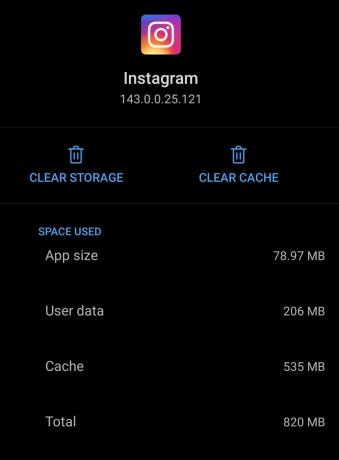
- الآن اضغط على تخزين واضح و مسح ذاكرة التخزين المؤقت
- أعد تشغيل هاتفك
الآن ، حاول تسجيل الدخول إلى Instagram. يجب ألا تواجه أي خطأ.
آخر بديل
هناك طريقة أخيرة لاستكشاف الأخطاء وإصلاحها يجب اتباعها إذا لم تنجح أي من الطرق المذكورة أعلاه. يجب عليك إلغاء تثبيت Instagram ثم إعادة تثبيته. لا تقلق لأن بيانات الاعتماد الخاصة بك ستبقى كما هي. فقط تأكد من أنك لا تنساهم.
إلغاء التثبيت سهل. ما عليك سوى الضغط لفترة طويلة على التطبيق. ثم سترى بعض الخيارات. اضغط على إلغاء التثبيت. ثم قم بتأكيد إلغاء التثبيت. سوف يستغرق بضع ثوان بالكاد. لتثبيت Instagram ، انتقل إلى Play Store و قم بتنزيل التطبيق. بكل بساطة.
هذا كل شيء. إذا كنت تواجه الخطأ المطلوب لتحدي Instagram ، فجرّب طرق استكشاف الأخطاء وإصلاحها هذه. دعني أعرف ما الذي نجح معك.
اقرأ التالي ،
- كيفية نشر الصور على Instagram من جهاز الكمبيوتر / الكمبيوتر المحمول
- كيفية إضافة رابط أي أغنية إلى قصص Instagram
سويام مدون محترف في مجال التكنولوجيا حاصل على درجة الماجستير في تطبيقات الكمبيوتر ولديه أيضًا خبرة في تطوير Android إنه معجب مخلص بنظام التشغيل Stock Android OS. بصرف النظر عن التدوين التكنولوجي ، فهو يحب الألعاب والسفر ولعب الجيتار / تعليمه.
![شرح خطأ مطلوب لتحدي Instagram [تم تضمين استكشاف الأخطاء وإصلاحها]](/uploads/acceptor/source/93/a9de3cd6-c029-40db-ae9a-5af22db16c6e_200x200__1_.png)
![كيفية تثبيت Stock ROM على iCall i Note 5 [Firmware Flash File / Unbrick]](/f/f1b8d18b5652bb352a94388b815cd7ac.jpg?width=288&height=384)
![كيفية تثبيت Stock ROM على Geotel Amigo [ملف فلاش للبرامج الثابتة / Unbrick]](/f/1aa2c60d86cb315d89e12a4daae98ef6.jpg?width=288&height=384)
![كيفية تثبيت Stock ROM على Clout X422 Exotic [ملف البرنامج الثابت]](/f/9abb4860749de78aa42e8a1ad8eac47e.jpg?width=288&height=384)